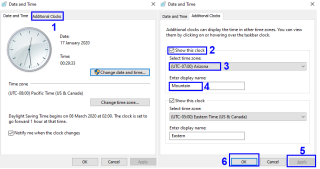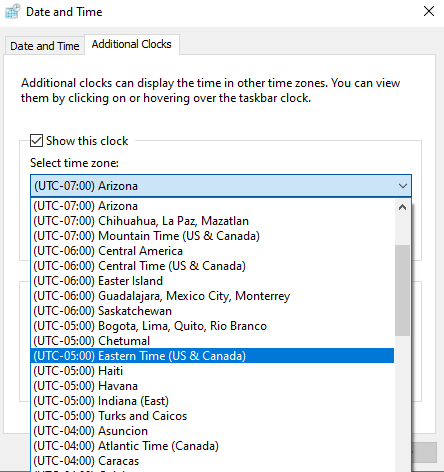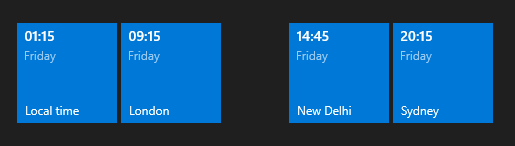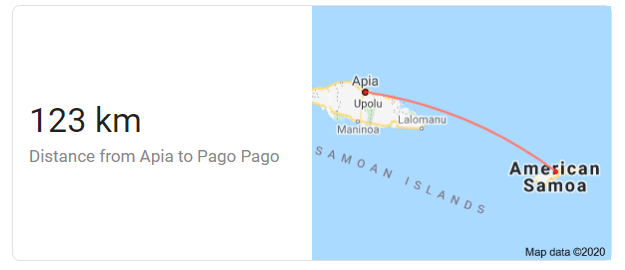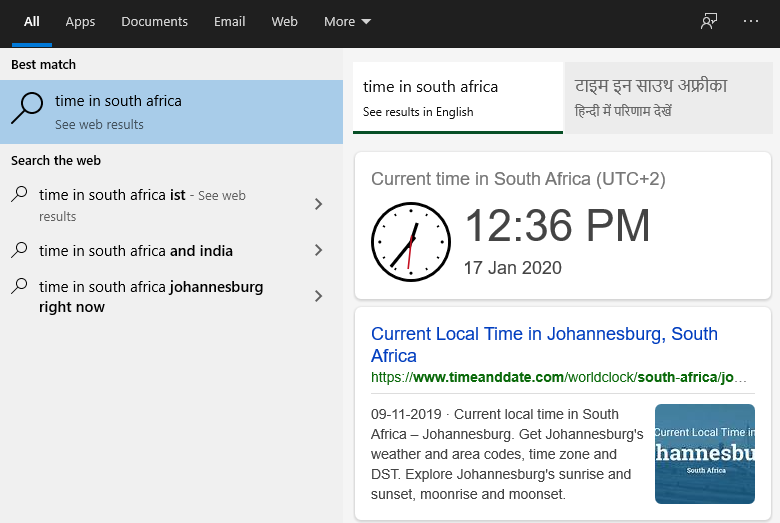Er zijn verschillende tijdzones over de hele wereld, waarvan er vier in de Verenigde Staten, namelijk Pacific, Mountain, Central en Eastern. Het is moeilijk om het tijdsverschil ertussen te onthouden en om meteen te berekenen hoe laat het ergens anders is. Om dit probleem op te lossen, heeft Microsoft niet één maar drie methoden ingeprent om de tijd van een andere regio te vinden en meerdere klokken op de Windows 10-taakbalk weer te geven. Voordat ik dit wist, gebruikte ik de Google-zoekmachine om de huidige tijd te achterhalen. Het toevoegen van een extra klok aan uw taakbalk zou echter werken als uw pc niet is verbonden met internet.
Enkele van de redenen waarom u deze Windows 10-functie zou kunnen gebruiken, zijn:
- U kunt familieleden hebben in verschillende delen van de wereld.
- U kunt zakelijke bijeenkomsten hebben met klanten over de hele wereld.
- U kunt twee verschillende tijdzones bijhouden, vooral tijdens het reizen.
- Op internet kunt u webinars bijwonen die mogelijk van elders worden uitgezonden.
Stappen om meerdere klokken op de taakbalk van Windows 10 weer te geven
De rechterbenedenhoek van uw taakbalk geeft de tijd weer sinds Windows 95. Het is bijgewerkt met de weergave van de datum sinds Windows 7. Maar wist u dat u met een enkele klik op dat gedeelte van de taakbalk nu verschillende tijdzones kunt zien ook? Hier zijn de stappen om meerdere klokken op de taakbalk van Windows 10 weer te geven:
Stap 1. Typ Configuratiescherm in het zoekvak in de linkerbenedenhoek van de taakbalk.
Stap 2. Klik vanuit de resultaten die worden weergegeven in het startmenu op Configuratiescherm om het te openen.
Stap 3. Zoek Datum en Tijd en klik erop.
Stap 4. Er wordt een nieuw venster geopend. Het eerste tabblad helpt u de huidige datum en tijd van uw systeem te wijzigen.
Stap 5. Klik op het tweede tabblad met het label Extra klokken. U krijgt opties om twee extra klokken aan uw taakbalk toe te voegen.
Stap 6. U moet eerst het vakje naast Deze klok weergeven aanvinken en de tijdzone selecteren die u als eerste klok wilt weergeven. Voer vervolgens de weergavenaam in om te herkennen welke tijdzone u hebt geselecteerd.
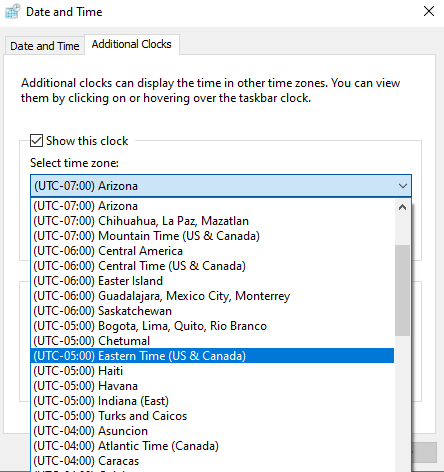
Stap 7. Herhaal de zesde stap voor het toevoegen van de tweede klok op dezelfde manier.
Stap 8. Klik eerst op Toepassen en vervolgens op OK, en u kunt meerdere klokken weergeven op de taakbalk van Windows 10.
De wijzigingen worden onmiddellijk doorgevoerd en u kunt naast uw standaardtijd twee verschillende tijdzones bekijken. Om dit te controleren, beweegt u uw muis over het gedeelte rechtsonder op de taakbalk in de buurt van de momenteel weergegeven tijd, en u zult alle drie de verschillende tijdzones kunnen zien. U kunt ook op de datum en tijd op uw taakbalk klikken en de nieuwe klokken worden net boven de kalender weergegeven.
Bijvoorbeeld de standaard tijdzone die op mijn computer is ingesteld in PST, en ik heb MST en EST op mijn computer ingeschakeld. Op deze manier heb ik altijd een blik op de tijdzone voordat ik mijn familie en vrienden bel die in de Verenigde Staten wonen.
Stappen om meerdere klokken weer te geven in het startmenu van Windows 10
Een andere manier om meerdere klokken weer te geven in het Startmenu van Windows 10 is door gebruik te maken van de Alarms and Clock-standaardapp op Windows 10. Hierdoor worden verschillende tijdzones weergegeven als tegels in het startmenu die kunnen worden bekeken door op de Windows-toets op uw toetsenbord te drukken . Er is geen beperking met betrekking tot het aantal klokken dat u via deze methode kunt toevoegen.
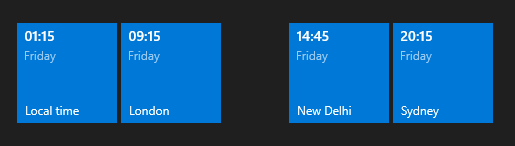
Ik heb verschillende steden uit 3 drie verschillende continenten toegevoegd. Merk op dat wanneer mensen in Londen op het punt staan hun dag te beginnen, mensen in Sydney die van hen al hebben beëindigd en op weg zijn om te feesten. Sorry daarvoor, de stappen om meerdere klokken in het startmenu weer te geven zijn:
Stap 1. Druk op de Windows-toets en begin direct met het typen van Alarms and Clock.
Stap 2. De betreffende app wordt weergegeven tussen de zoekresultaten in het startmenu.
Stap 3. Klik op Alarmen en klok in de zoekresultaten.
Stap 4. Zodra de app is geopend, klikt u op het tweede tabblad met het label Klok. Dit gedeelte toont uw huidige tijdzone, datum en lokaliseert naar de locatie op een wereldkaart.
Stap 5. Klik met de rechtermuisknop op de pinpoint en selecteer "Pin to Start".
Stap 6. Klik nu op het +-pictogram in de rechterbenedenhoek van het app-scherm.
Stap 7. Hiermee kunt u een nieuwe locatie toevoegen. Schrijf de naam van het land, de staat of de stad, en gerelateerde zoekopdrachten worden weergegeven in het vervolgkeuzemenu.
Stap 8. Kies degene die u wilt weergeven en deze verschijnt als een tweede punt op de kaart op de bijbehorende geografische locatie.
Stap 9. Klik met de rechtermuisknop op de tweede pinpoint en kies "Pin to Start"
Stap 10. Op deze manier kun je zoveel locaties toevoegen als je wilt en vergeet niet om ze allemaal toe te voegen aan het startmenu.
Stap 11. Druk op de Windows-toets op het toetsenbord en alle verschillende tijdzones die u hebt geselecteerd, worden weergegeven als verschillende tegels.
Fun Fact ontdekt tijdens het weergeven van meerdere klokken op een desktop in Windows 10
Het is 24 minuten na middernacht op een zaterdagochtend in Apia- eilanden, en tegelijkertijd is het 36 minuten voor middernacht op een donderdagavond in Pago Pago . Dat is een verschil van 25 uur ten opzichte van de tijdzone en de werkelijke afstand tussen de twee eilanden in kilometers is. Je zou dit niet geloven en ik ook niet.
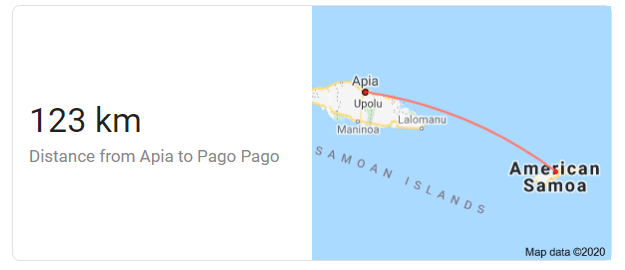
Stappen om de huidige tijd van een gebied te tonen dat direct Cortana gebruikt
Als u direct de huidige tijd van een regio ter wereld wilt weten zonder extra klokken in te stellen, typt u gewoon de magische woorden in het zoekvak op uw taakbalk en Cortana zal deze graag voor u weergeven.
De magische woorden zijn "Tijd in (locatie)". Ik typte bijvoorbeeld Tijd in Zuid-Afrika en de resultaten worden hieronder weergegeven:
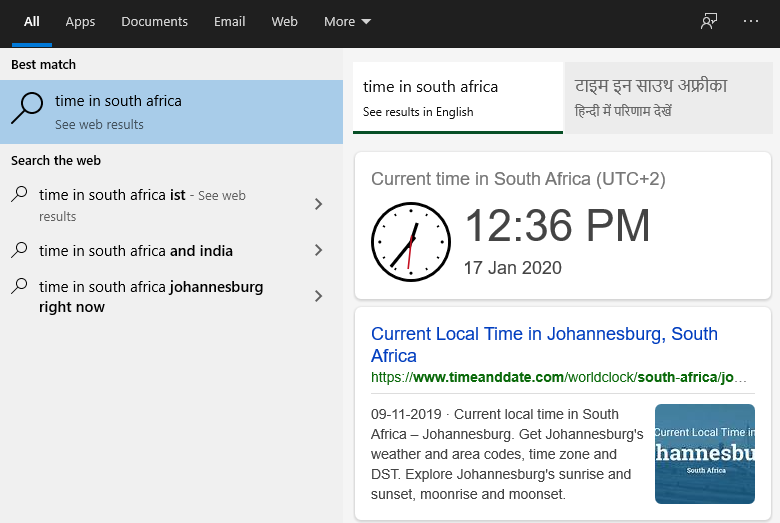
Uw mening over het tonen van meerdere klokken op de taakbalk van Windows 10
Dat concludeert de verschillende methoden om meerdere klokken op uw Windows 10- computer weer te geven zonder software van derden te installeren. Door meerdere klokken uit verschillende zones bij te houden, kunt u uw professionele en persoonlijke leven beheren als u contacten heeft die zich in verschillende tijdzones over de hele wereld bevinden. Abonneer je op Systweak Blogs en ons YouTube-kanaal voor interessante tips en trucs zoals deze.